工具/原料:
系统版本:windows7系统
品牌型号:联想小新Air 13 Pro
软件版本:口袋装机 v1.0.0.30
方法/步骤:
方法一:进入BIOS重装系统
1、所以在电脑在一开始启动时(如图),按[DEL]键,进入BIOS。图下方的英文:Press DEL to enter SETUP,就是按[DEL],进入BIOS设置的意思。
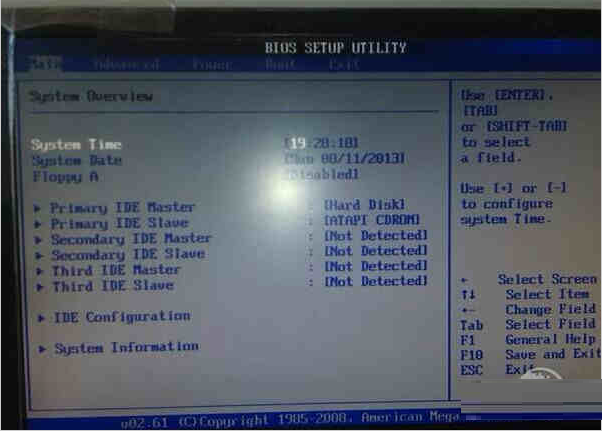 2、在BIOS里,如图,选第二项,再进去把启动顺序改成CD-ROM为第一位。
2、在BIOS里,如图,选第二项,再进去把启动顺序改成CD-ROM为第一位。
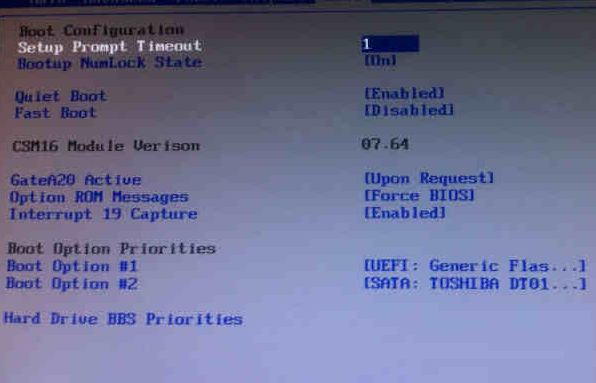
3、然后把能启动的光盘放入光驱,一般有WIN7的启动盘或是WINXP的启动盘,按提示进行操作系统的安装。
4、这样安装完成后,再进入BIOS,把启动顺序改回来,改成HDD(即硬盘)为第一位,CD-ROM为第二位。这样操作系统就安装完成了。
方法二:使用口袋工具u盘重装系统
1、首先需要下载安装口袋装机软件,将u盘插入电脑点击u盘重装系统。

2、选择好自己的u盘设备,点击开始制作。
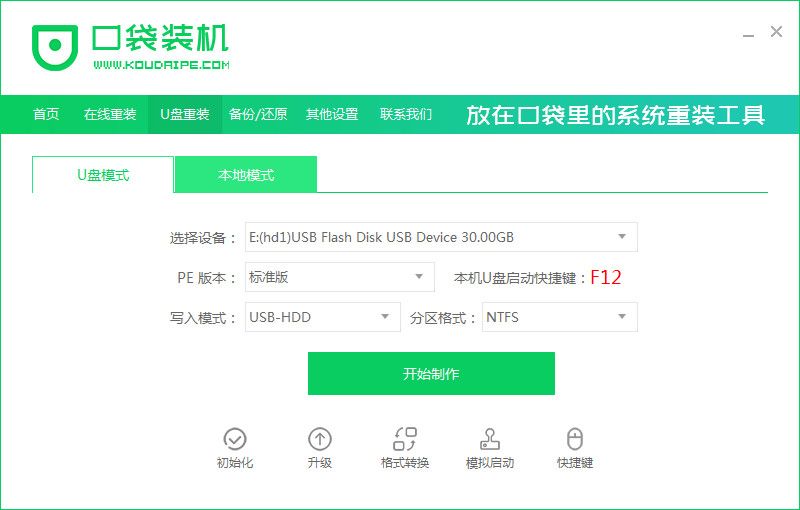 3、选择要安装的系统版本,点击开始制作。
3、选择要安装的系统版本,点击开始制作。
 4、确认备份好资料后点击确定。
4、确认备份好资料后点击确定。
 5、等待启动盘制作中。
5、等待启动盘制作中。 6、提示u盘制作完成后点击取消。
6、提示u盘制作完成后点击取消。
 7、将u盘插入要重装系统的电脑,重启电脑进入bios,选择usb选项,回车。
7、将u盘插入要重装系统的电脑,重启电脑进入bios,选择usb选项,回车。
 8、等待系统自动安装。
8、等待系统自动安装。
 9、安装完成后点击立即重启。
9、安装完成后点击立即重启。
 10、进入到系统桌面,安装完成。
10、进入到系统桌面,安装完成。
 总结:以上便是电脑开不了机怎么重装系统的方法,有需要的小伙伴可以参照教程进行操作。
总结:以上便是电脑开不了机怎么重装系统的方法,有需要的小伙伴可以参照教程进行操作。